您可以透過下列方式控制公式的顯示:
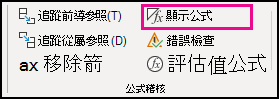
按兩下 [公式],然後按兩下 [顯示公式] 以在顯示公式和結果之間切換。
按 CTRL + ` (抑音符號)。
附註: 此程序也可防止包含公式的儲存格被編輯。
-
選取您要隱藏公式的儲存格範圍。 您也可以選取不相鄰的範圍或整個工作表。
-
按一下 [常用] > [格式] > [儲存格格式]。
-
在 [保護] 索引標籤上,選取 [隱藏] 核取方塊。
-
按一下 [確定]。
-
按一下 [校閱] > [保護工作表]。
-
確定已選取 [保護工作表與鎖定的儲存格內容] 核取方塊,然後按一下 [確定]。
按一下 [校閱] 索引標籤,然後按一下 [取消保護工作表]。 如果 [取消保護工作表] 按鈕無法使用,請先關閉共用活頁簿功能。
如果您想在日後工作表受保護時,不要隱藏公式,請以滑鼠右鍵按一下儲存格,並按一下 [儲存格格式]。 在 [保護] 索引標籤上,清除 [隱藏] 核取方塊。
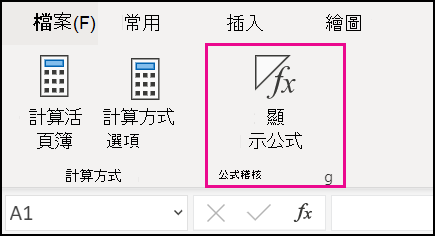
按兩下 [公式],然後按兩下 [顯示公式] 以在顯示公式和結果之間切換。










